电脑待机怎么关闭 win10怎么设置不待机
更新时间:2024-08-27 10:49:44作者:yang
电脑待机是一种常见的节能模式,可以帮助节省能源和延长电脑的使用寿命,有时候我们希望电脑不要自动待机,特别是在需要长时间保持电脑开机状态的情况下。在Windows 10系统中,有多种方法可以设置电脑不待机,让电脑始终保持开机状态。接下来我们将介绍一些简单的操作指导,帮助您在需要的时候关闭电脑待机功能。
具体步骤:
1.方法一:
双击打开”控制面板“
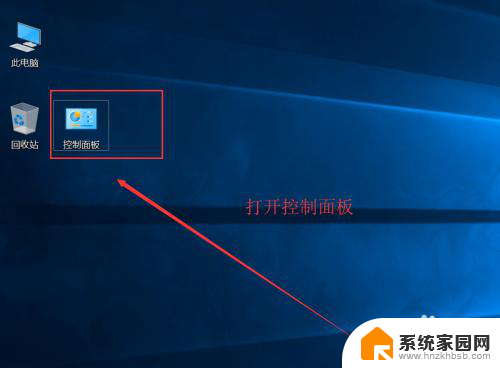
2.进到“控制面板”后,点击”电源选项“进去
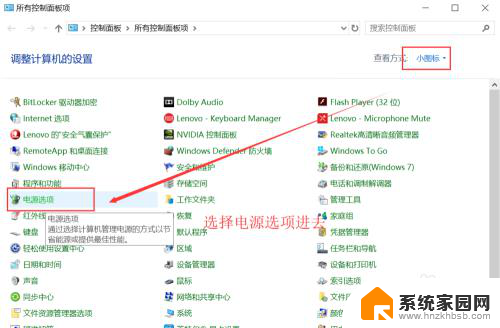
3.进到”电源选项“,点击“关闭显示器时间”或者“更改计算机睡眠时间”进去
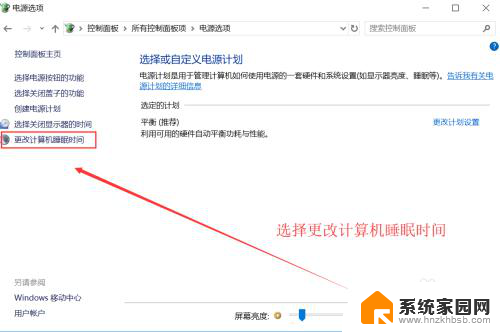
4.将所有的设置项,设置为“从不”的状态,点击保存修改即可
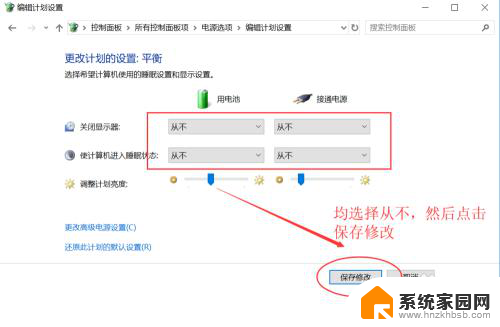
5.方法二:
找到电脑右下方的电源电池小图标,点击进去后弹出的界面中点击”电池设置“进去
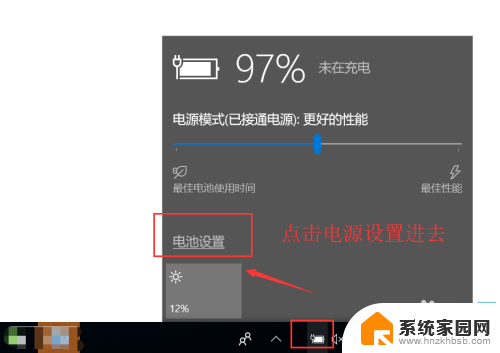
6.进到设置界面,点击“电池与睡眠设置”
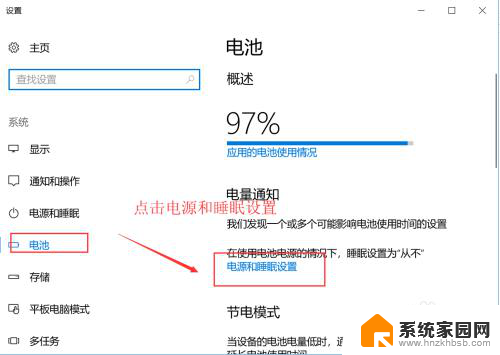
7.依然会弹出显示器关闭时间等选项的设置,都选择为从不即可。
所有设置步骤和方式到此结束。
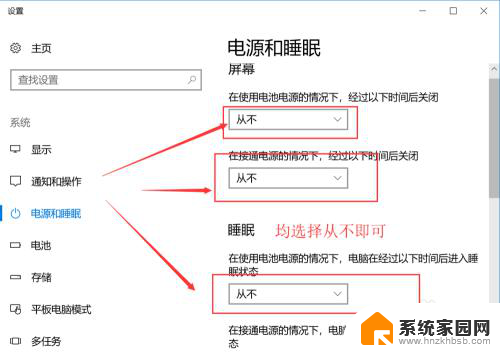
以上是关于如何关闭电脑待机的全部内容,如果您遇到这种情况,可以按照以上方法解决,希望对大家有所帮助。
电脑待机怎么关闭 win10怎么设置不待机相关教程
- win10关闭待机 win10不待机设置方法
- 电脑如何设置待机屏保 Win10电脑怎么取消待机屏保
- 电脑怎么待机按什么键 怎么设置Win10快速待机快捷键
- win10设置待机休眠时间 win10系统电脑待机休眠时间设置方法
- 电脑待机屏幕出现白边怎么办 win10待机唤醒后白屏怎么解决
- 戴尔笔记本怎么关闭显示器 dell戴尔笔记本电脑win10系统如何设置显示屏待机时间
- win10待机广告怎么取消 Win10怎么去除开始菜单广告
- win10设置待机锁屏 Windows 10如何设置锁屏密码
- 联想笔记本关机后usb供电怎么关闭 Win10关机后USB供电设置
- 备忘录待办怎么放到桌面 win10桌面上怎么设置便笺(备忘录)
- 电脑网络连上但是不能上网 Win10连接网络显示无法连接但能上网的解决方法
- win10无线网密码怎么看 Win10系统如何查看已连接WiFi密码
- win10开始屏幕图标点击没反应 电脑桌面图标点击无反应
- 蓝牙耳机如何配对电脑 win10笔记本电脑蓝牙耳机配对方法
- win10如何打开windows update 怎样设置win10自动更新功能
- 需要系统管理员权限才能删除 Win10删除文件需要管理员权限怎么办
win10系统教程推荐
- 1 win10和win7怎样共享文件夹 Win10局域网共享问题彻底解决方法
- 2 win10设置桌面图标显示 win10桌面图标显示不全
- 3 电脑怎么看fps值 Win10怎么打开游戏fps显示
- 4 笔记本电脑声音驱动 Win10声卡驱动丢失怎么办
- 5 windows查看激活时间 win10系统激活时间怎么看
- 6 点键盘出现各种窗口 如何解决Win10按键盘弹出意外窗口问题
- 7 电脑屏保在哪里调整 Win10屏保设置教程
- 8 电脑连接外部显示器设置 win10笔记本连接外置显示器方法
- 9 win10右键开始菜单没反应 win10开始按钮右键点击没有反应怎么修复
- 10 win10添加中文简体美式键盘 Win10中文输入法添加美式键盘步骤